ローカル登録したアプリケーションのカスタマイズ
ローカル登録したアプリケーションは、次の方法でカスタマイズできます。
-
アプリケーションは、「表示」または「非表示」機能により起動ツールウィンドウ内で表示または非表示にできます。
-
「Solstice 起動ツール」ウィンドウ内のカラム数は変更可能で、これによりアプリケーションのアイコンの表示状態が変わります。
-
アプリケーションのアイコンを上下に移動して、その表示順序を変更することができます。
アプリケーションのカスタマイズ方法については、「アプリケーションの属性のカスタマイズ」を参照してください。
アプリケーションのプロパティ変更
-
「起動ツール」メニューで「属性」を選択します。
「属性」ウィンドウが表示されます。
-
「非表示」または「表示」リストからアプリケーションを選択します。
-
「アプリケーションの属性」ボタンをクリックします。
-
以下のアプリケーション属性を変更します。
-
「名前」テキストボックス内のアプリケーション名
注 -アプリケーションの属性を変更するには、アプリケーション名を変更する必要があります。
-
「アプリケーションへのパス」テキストボックス内のアプリケーションパス名
アプリケーションのパス名がはっきりしない場合は、「...」ボタンをクリックし、「アプリケーションへのパスの選択」ウィンドウからパス名を選択してください。このウィンドウの使用方法については、「ファイル選択ウィンドウの使用」を参照してください。
-
「引数」テキストボックス内のアプリケーションに対するコマンド行引き数
これらの引き数は、起動されたアプリケーションに渡されます。
-
「アイコンへのパス」テキストボックス内のアイコンパス名
アイコンパス名がはっきりしない場合は、「...」ボックスをクリックし、「アイコンへのパスの選択」ウィンドウからパス名を選択してください。このウィンドウの使用方法については、「ファイル選択ウィンドウの使用」を参照してください。
-
-
「追加」をクリックします。
ホストマネージャの実行可能ファイルおよびアイコンを変更する例を示します。
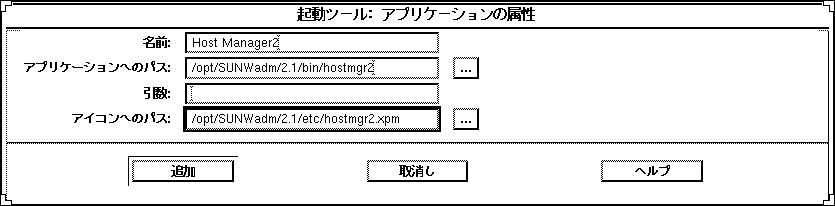
ファイル選択ウィンドウの使用
-
「アプリケーションへのパスの選択」ウィンドウ内の「フィルタ」テキストボックスに、ワイルドカード文字 (*) などの正規表現を使用してパス名を指定します。
新しい値を入力すると、「ディレクトリ」および「ファイル」リストがそれに従って更新されます。
-
「ファイル」リストでファイル名を選択し、「ファイルのオープン」テキストボックスを更新します。
-
「了解」をクリックします。
「ファイルのオープン」テキストボックスの値が、ファイル選択ウィンドウを呼び出した元のフィールドに設定されます。
アプリケーションのファイル名が、「アプリケーションの追加」ウィンドウ内の「アプリケーションへのパス」テキストボックスに表示されます。
「アプリケーションへのパスの選択」ウィンドウでフィルタを使用して、/opt/SUNWadm/2.3/bin ディレクトリ内のアプリケーションツールの実行可能ファイルを探す例を示します。実行可能ファイルは、「ファイル」リストに表示されます。

- © 2010, Oracle Corporation and/or its affiliates
